Cum să avansați automat PowerPoint 365

Un tutorial care arată cum să faceți Microsoft PowerPoint 365 să redată automat prezentarea setând timpul de avansare a diapozitivelor.

Mulți oameni trec la servicii bazate pe cloud. Dacă vă mutați de la Microsoft Outlook la contul dumneavoastră Windows Live Mail, s-ar putea să doriți să luați contactele Outlook cu dumneavoastră. Vă vom arăta cum să importați contactele din Outlook în contul dumneavoastră Windows Live Mail.
Windows Live Mail a fost, până la sfârșitul său de viață, unul dintre cele mai bune clienți de e-mail freeware pe care îi puteați instala pe PC-urile Microsoft Windows și să le legați e-mailuri Hotmail sau alte e-mailuri. Era disponibil atât în versiuni desktop, cât și în aplicații cloud. A oferit funcții excelente pentru utilizatori avansați, cum ar fi căutarea de metadate pentru fișierele locale de e-mail, stocarea e-mailului ca un fișier .eml separat pe stocarea locală, sub-foldere de backup și altele.
Deși descărcările și instalările noi nu mai sunt disponibile, utilizatorii existenți ai aplicației desktop Windows Live Mail pot folosi în continuare aplicația configurând e-mailul prin POP3 și IMAP. Dacă trebuie să rămâneți la acest client de e-mail din motive de muncă sau personale, puteți importa cu ușurință contactele din Outlook dacă urmați aceste metode rapide:
Cuprins
Windows Live Mail este disponibil?
Microsoft a întrerupt descărcarea și suportul pentru versiunea desktop și web a Windows Live Mail în 2017. Dacă sunteți un utilizator nou, nu puteți descărca și instala aplicația desktop. Pe de altă parte, Microsoft a migrat domeniul Windows Live Mail către serverul de e-mail Outlook Live. Astfel, dacă încercați să vă conectați la versiunea web a Windows Live Mail, veți ajunge la Outlook pe Web, aplicația de e-mail gratuită de la Microsoft.
Când veți introduce URL-ul mail.live.com, rezolvatorul DNS Microsoft va redirecționa URL-ul către outlook.live.com. Găsiți mai jos diferența între pagina de conectare a Windows Live Mail și Outlook:
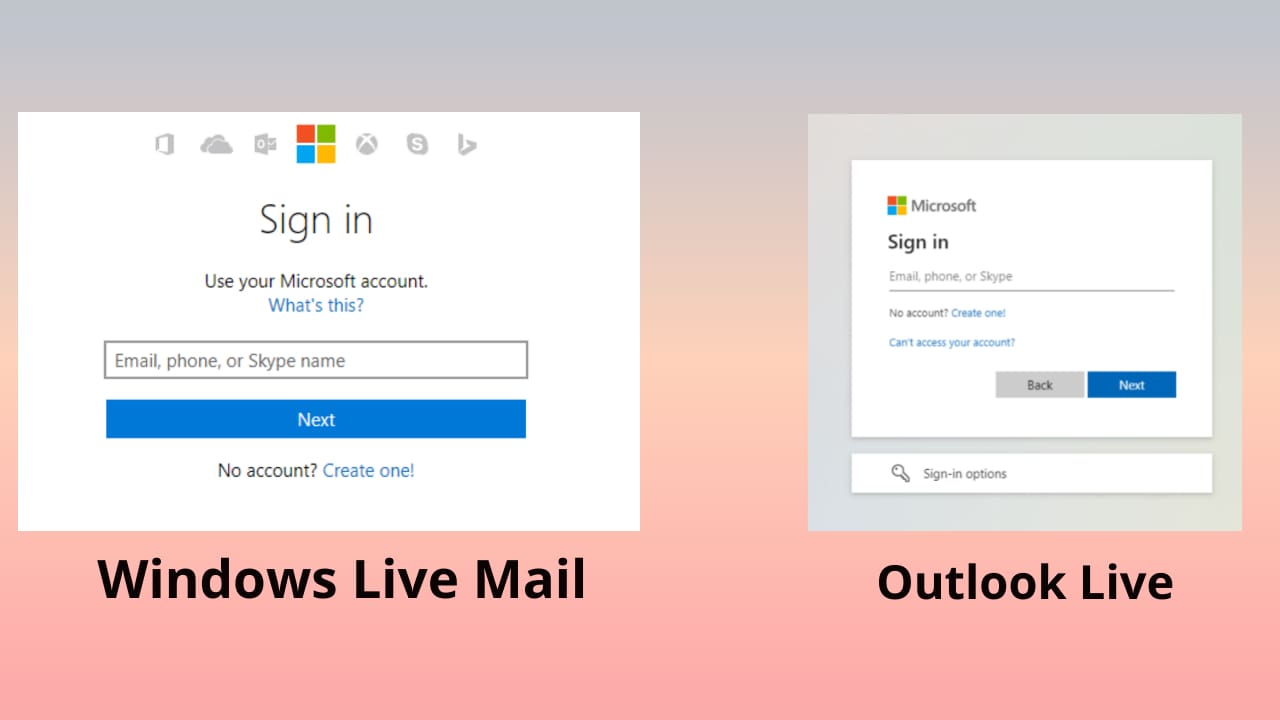
Deși aplicațiile desktop și web Windows Live Mail nu mai sunt disponibile, utilizatorii moșteniți ai aplicației desktop Windows Live Mail își pot folosi în continuare aplicațiile. Dacă sunteți unul dintre ei, trebuie să rețineți că Microsoft nu va mai oferi actualizări sau patch-uri de securitate pentru clientul de e-mail. Microsoft a deconectat, de asemenea, suportul pentru protocolul DeltaSync din toate clienții desktop Windows Live Mail. Astfel, furnizorii de servicii de e-mail și serverele de e-mail care suportă POP3 și IMAP sunt singurele compatibilități cu aplicația Windows Live Mail.
Citiți și: Remedierea erorii de eveniment de nucleu Windows Live 193
Considerați că trebuie să folosiți atât aplicația Outlook, cât și aplicația Windows Live Mail pentru muncă, școală sau motive personale. Atunci, ați putea găsi extrem de inconvenient să comutați între aplicațiile de e-mail pentru a vă face treaba. Există o modalitate simplă de a exporta contactele Outlook într-un format de fișier CSV. Apoi, puteți importa fișierul CSV în aplicația desktop Windows Live Mail pentru a obține toate contactele din aplicația Outlook. Găsiți mai jos metodele pe care trebuie să le încercați:
Cum să importați contactele Outlook în Windows Live Mail
În primul rând, trebuie să procesați exporturile de contact Outlook în aplicația desktop Outlook. Odată ce acestea sunt finalizate, puteți trece la aplicația Windows Live Mail pentru procesarea importului de contacte.
Pașii de export pentru Outlook
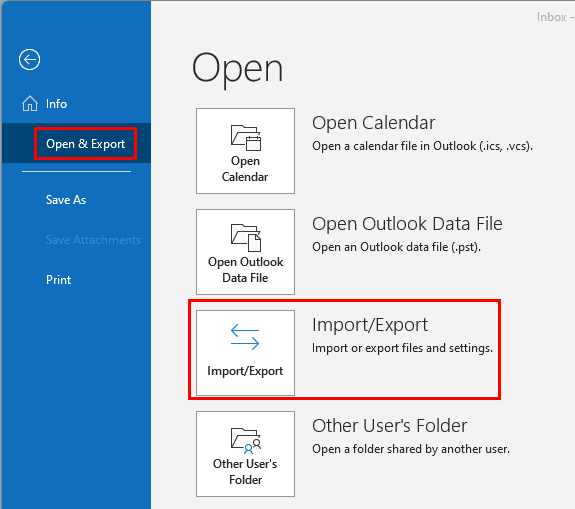
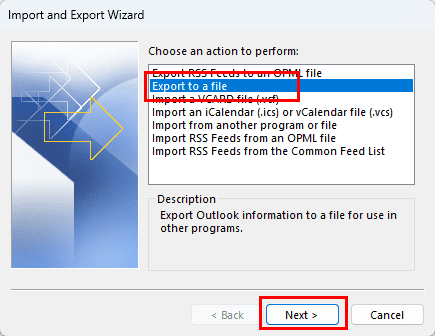
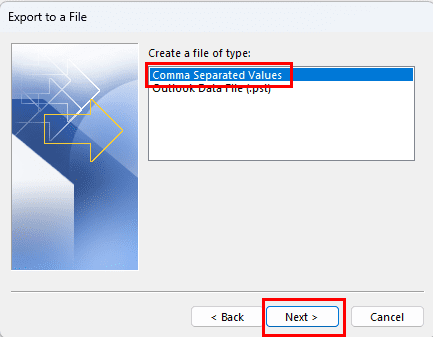
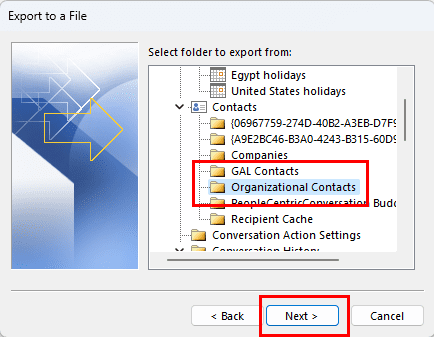
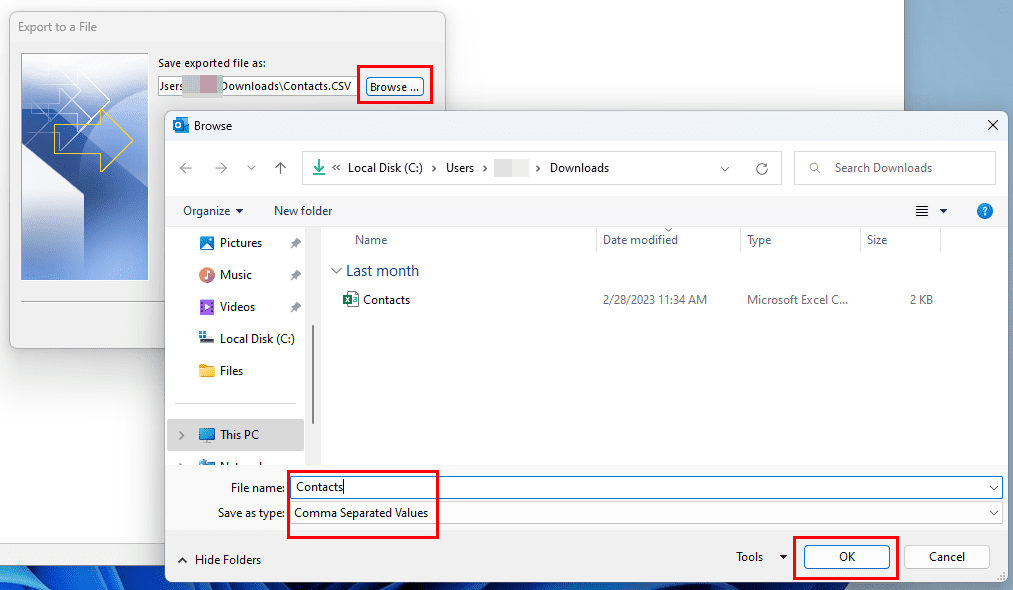
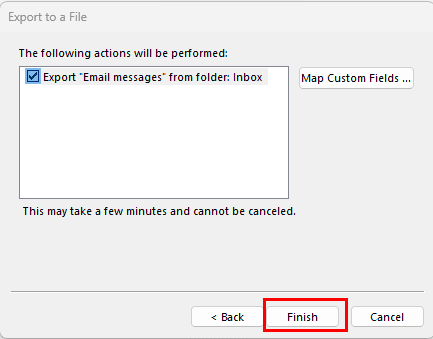
Acum că ați obținut baza de date a contactelor Outlook în fișier CSV, puteți efectua următorii pași pentru a importa contactele în aplicația Windows Live Mail:
Importarea contactelor Outlook în aplicația desktop Windows Live Mail
Importarea unui fișier CSV cu contacte Outlook în aplicația Windows Live Mail este destul de simplă. Urmați acești pași pentru a încerca pe cont propriu:
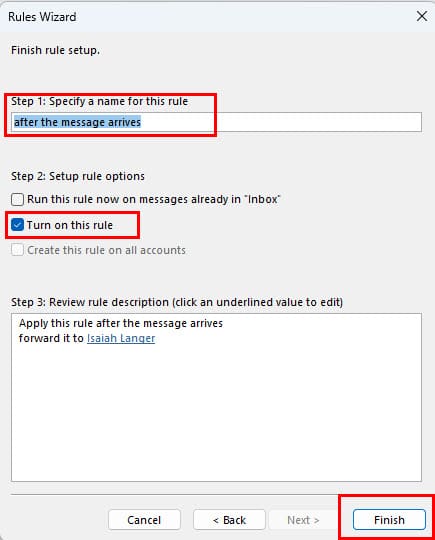
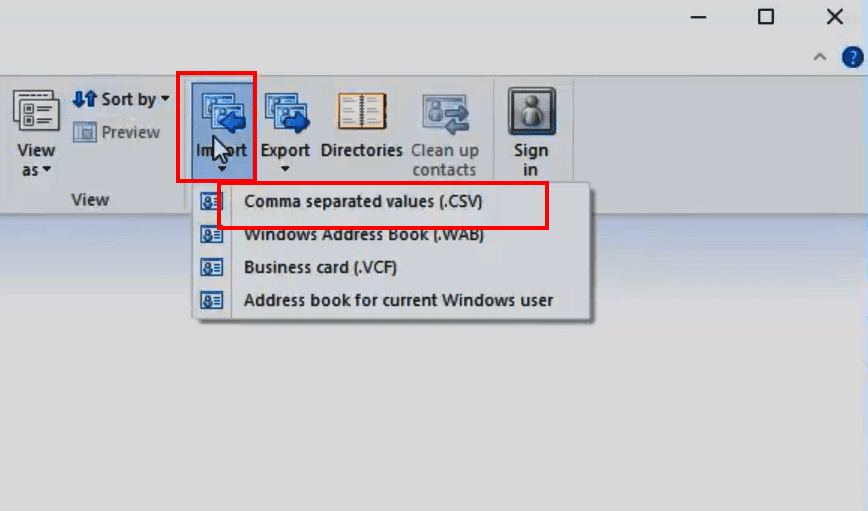
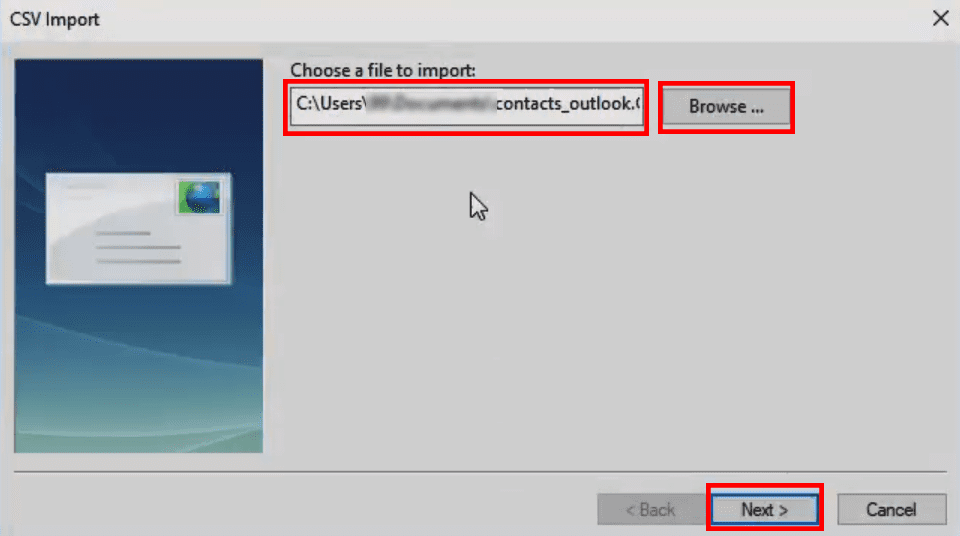
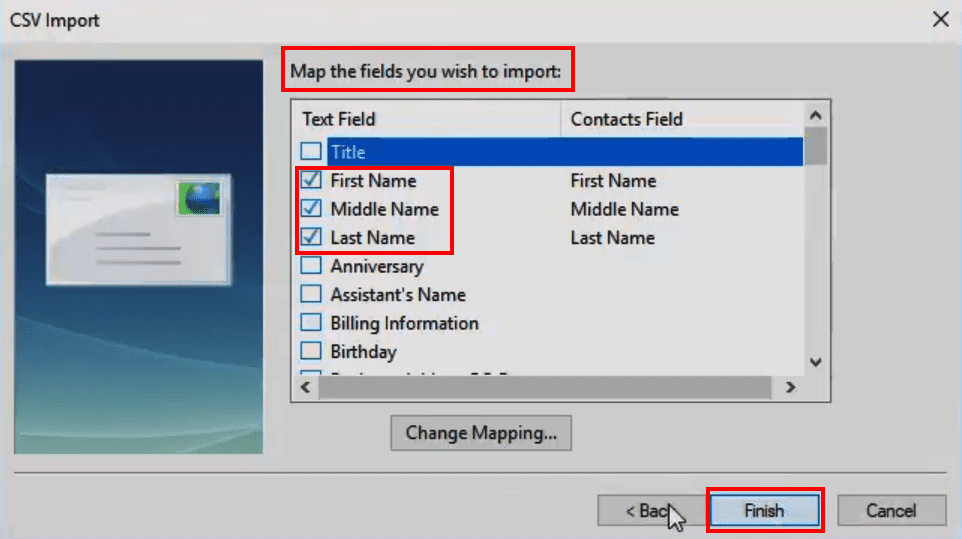
Perfect! Acum ar trebui să găsiți toate contactele Outlook și în aplicația desktop Windows Live Mail.
Pașii de import pentru Windows Live Mail
Notă: S-ar putea să nu fie nevoie să faceți asta dacă sunteți deja pe ecranul Adăugați persoane.
După câteva secunde, contactele ar trebui să fie importate cu succes în Windows Live Mail. Acesta este un pas moștenit pentru a importa contactele Outlook în aplicația cloud Windows Live Mail. În prezent, Microsoft va redirecționa tot traficul către domeniul de mai sus către portalul Outlook Live.
Întrebări frecvente
De ce nu am opțiunea de Export în Outlook?
Dacă folosiți Outlook pe un computer de muncă sau școală, opțiunea de export din Outlook poate fi restricționată de Administratorul de Sistem. Va trebui să contactați departamentul IT pentru a verifica dacă există o modalitate de a activa această opțiune. În caz contrar, puteți folosi o soluție alternativă pentru exportarea contactelor ca fișiere VCF astfel încât să le puteți importa pe rând.
Concluzie
Asta e tot dacă doriți să importați contactele Outlook în Windows Live Mail. Deși nu puteți importa contactele Outlook în aplicația web Windows Live Mail, dacă nu ați făcut-o deja, puteți sigur să faceți acest lucru pentru aplicația desktop. Încercați metoda de mai sus și împărtășiți experiența dumneavoastră în caseta de comentarii de mai jos. Dacă știți și alte modalități de a exporta contactele Outlook în aplicația Windows Live Mail, sunteți binevenit să lăsați comentariile dumneavoastră în acest post.
Următorul pas este cum să exportați contactele Outlook în Excel.
Un tutorial care arată cum să faceți Microsoft PowerPoint 365 să redată automat prezentarea setând timpul de avansare a diapozitivelor.
Forțați un prompt pe fișierele Microsoft Excel pentru Office 365 care spune Deschide ca fișier doar în citire cu acest ghid.
Vă arătăm o metodă simplă de a exporta toate contactele din Microsoft Outlook 365 în fișiere vCard.
Învățați cum să activați sau să dezactivați afișarea formulelor în celule în Microsoft Excel.
Învățați cum să blocați și să deblocați celule în Microsoft Excel 365 cu acest tutorial.
Este obișnuit ca opțiunea Junk să fie ștearsă în Microsoft Outlook. Acest articol vă arată cum să faceți față acestei probleme.
Un tutorial care arată cum să importați diapozitive dintr-un alt fișier de prezentare Microsoft PowerPoint 365.
Aflați cum să creați un Macro în Word pentru a facilita executarea funcțiilor utilizate cel mai frecvent în mai puțin timp.
Îți arătăm cum să activezi sau să dezactivezi opțiunile vizibile ale clipboard-ului în aplicațiile Microsoft Office 365.
Microsoft Word 2016 scrie peste textul deja existent? Află cum să rezolvi rapid problema de "text suprapus în Word" în pași simpli și ușor de urmat.




